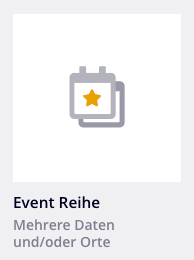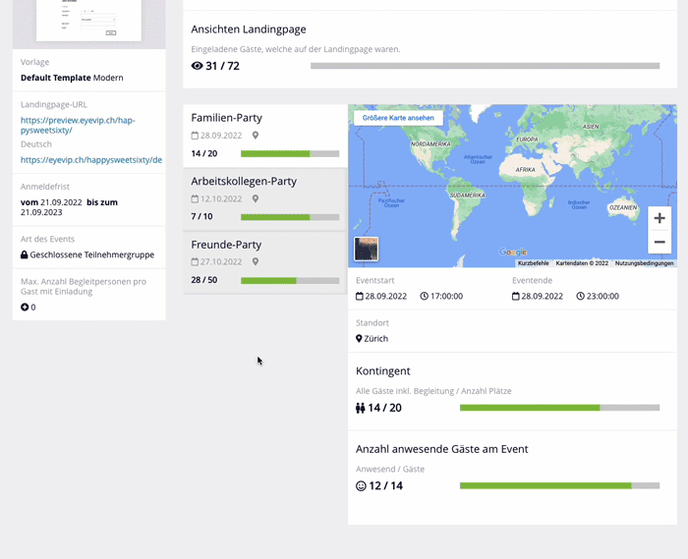Event-Reihe
In diesem Artikel erfährst Du, wie Du Event-Reihen anlegst, wo Du siehst, welcher Gast sich zu welcher Reihe angemeldet hat und wie der Check-In bei einer Event-Reihe funktioniert.
Hinweis: Das Modul "Event-Reihe" ist eine kostenpflichtige Erweiterung und nicht in jeder eyevip-Lizenz enthalten.
Inhaltsverzeichnis
- Event-Reihe erstellen
- E-Mail und Landingpages
- Gästeliste
- Check-in
- Statistiken
- Event-Übersicht
- Häufig gestellte Fragen (FAQ)
Erstelle eine Event-Reihe, wenn Dein Event aus mehreren Events besteht, die zu verschiedenen Zeitpunkten und/oder an verschiedenen Orten stattfinden.
Der Gast bekommt eine Einladung und meldet sich dann im Anmeldeformular für einen Event aus der Reihe an.
- Erfasse für jeden Event den Eventnamen, Eventstart und -ende, Standortname, -strasse, -PLZ und -ort.
- Der Event-Schlüssel muss eindeutig sein, hat zwischen 8 und 12 Zeichen und darf keine Umlaute und Sonderzeichen (ausser dem Unterstrich) enthalten. Der Schlüssel wird in der Gästeliste und in der Kommunikation verwendet.
- Gib beim Kontingent die maximale Anzahl Gäste inkl. ihrer Begleitpersonen an. Ist die Anzahl der Teilnehmenden unbegrenzt, gib bitte die Null ein.
- Klicke auf +Event für die weiteren Event-Reihen und erfasse die Daten dazu.
- Du kannst die Reihenfolge der Events ändern, in dem Du auf das Symbol vor dem Eventnamen klickst und gleichzeitig mit der Maus ziehst.
Hinweis: Du kannst auch nachträglich in den Einstellungen weitere Events erfassen oder löschen.
Gut zu wissen: Der Event-Schlüssel kann nachträglich nicht mehr angepasst werden.
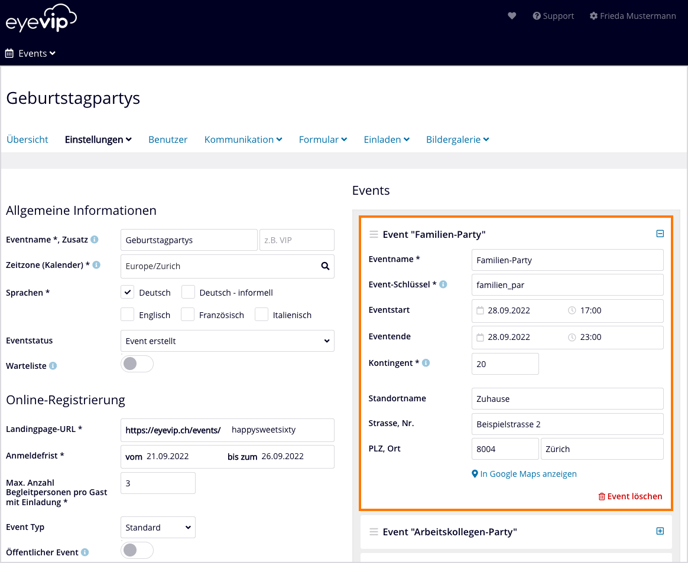
E-Mails und Landingpages
Um individuelle Texte für Deine Events aus der Event-Reihe zu verfassen, arbeitest Du mit Bedingungen und Platzhaltern. Die verschiedenen Events der Reihe werden Dir einzeln in den Platzhaltern angezeigt.
Erfahre mehr unter Inhalte bearbeiten und Kommunikation personalisieren.
Gästeliste
In der Gästeliste, in der Spalte Event, siehst Du, welcher Gast sich an welchen Event der Reihe angemeldet hat.
Wenn Du die Gästeliste exportierst, wird Dir für jeden Gast in der Spalte Event der Event-Schlüssel aus den Einstellungen angezeigt.
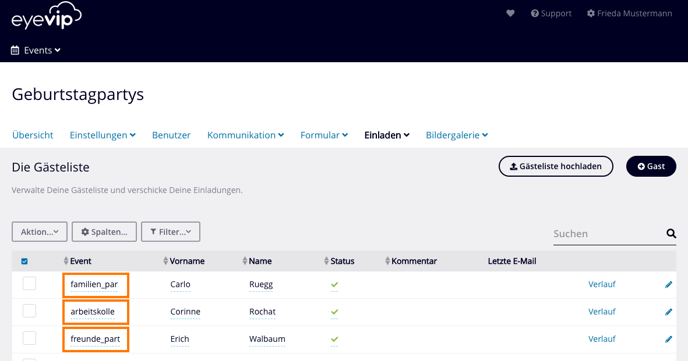
Gast manuell für einen Event anmelden
Wenn Du einen Gast manuell an einem Event der Reihe anmelden musst, kannst Du das in der Gästeliste, in der Spalte Event machen:
- Klicke beim gewünschten Gast in die Spalte Event.
- Wähle den gewünschten Event aus der Liste.
- Setze den Gast-Status auf akzeptiert und schicke ihm ein Bestätigungsmail.
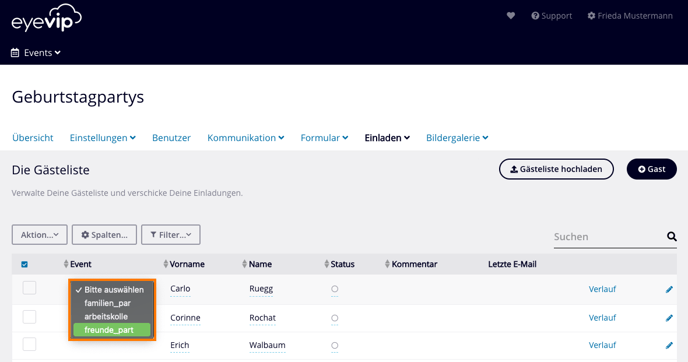
Check-in
Der Check-in wird pro Event der Reihe vorgenommen.
- Wähle Check-In und dann die gewünschte Event-Reihe.
- Dir werden alle Gäste, die diese Event-Reihe gewählt haben, angezeigt.
- Klicke auf das Kontrollkästchen vor dem Namen des Gastes, um ihn einzuchecken.
Mehr zum Check-in erfährst Du hier.
Statistiken
Den aktuellen Stand der Anmeldungen und Absagen siehst Du für jeden einzelnen Event aus Deiner Event-Reihe im Menüpunkt Übersicht.
Mit einem Klick auf die Box des jeweiligen Events, wird Dir neben dem Standort und den Event-Daten, auch die bereits erfolgten Anmeldungen und die Ausschöpfung des Kontingents angezeigt.
Mehr zu den Statistiken erfährst Du hier.
Event-Übersicht
In der Event-Übersicht sind Event-Reihen jeweils mit einem Pluszeichen rechts neben der Bezeichnung markiert. Mit einem Klick auf das Pluszeichen kannst Du die verschiedenen einzelnen Events aus der Event-Reihe ansehen.
Häufig gestellte Fragen (FAQ)
Können sich Gäste für mehrere Events anmelden?
Nein, dafür müssen mehreren Standard-Events erstellt werden.